Riepilogo Contenuti
Estrapolare un elemento da una foto per inserirlo in un’altra.
Rimuovere lo sfondo di un’immagine lasciando solo ciò che si trova in primo piano.
Non bisogna per forza avere avanzate competenze grafiche o essere maghi del fotoritocco per scontornare una foto o eliminare uno sfondo. Basta avere i giusti strumenti e, quando necessario, una buona guida.
Qui troverete:
- Una guida per eliminare lo sfondo delle foto con Photoshop – per chi possiede il pacchetto Adobe.
- 3 strumenti online gratuiti per rimuovere lo sfondo e scontornare un’immagine.

Eliminare lo sfondo di un’immagine con Photoshop
Nel vostro computer è installato il pacchetto Adobe? Allora avete già uno dei migliori strumenti per togliere lo sfondo alle vostre immagini: Photoshop. Se siete alle prime armi, seguite la nostra guida: sarà semplice e veloce.
Come prima cosa, aprite la foto da scontornare in Photoshop.
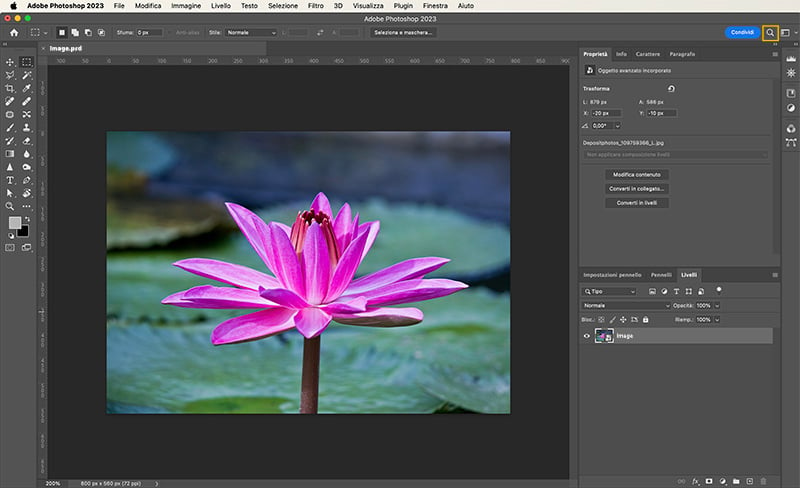
Cliccate sull’icona della lente in alto a destra per accedere al pannello “Esplora”. Esistono anche percorsi alternativi: la scelta rapida Comando/Ctrl + F o la Guida Aiuto di Photoshop che trovate nella barra del menù.
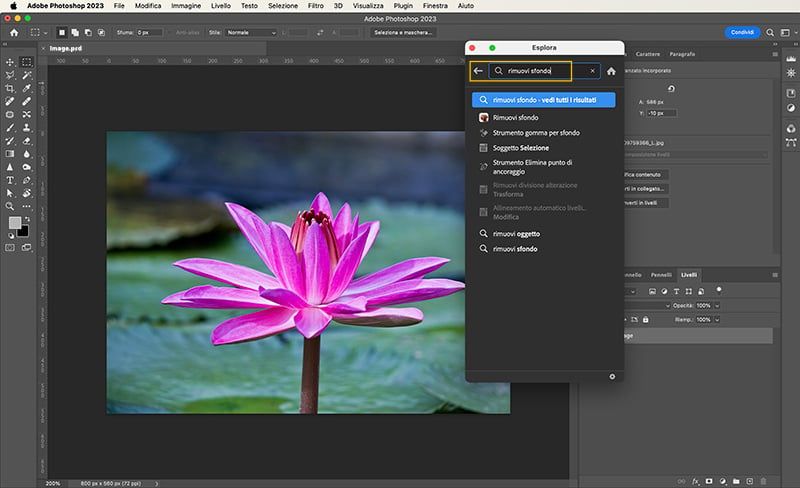
Da Esplora accedete alla sezione Sfoglia > Azioni rapide e selezionate “Rimuovi sfondo”. Cliccate su “Applica” e avrete fatto: lo sfondo è rimosso!
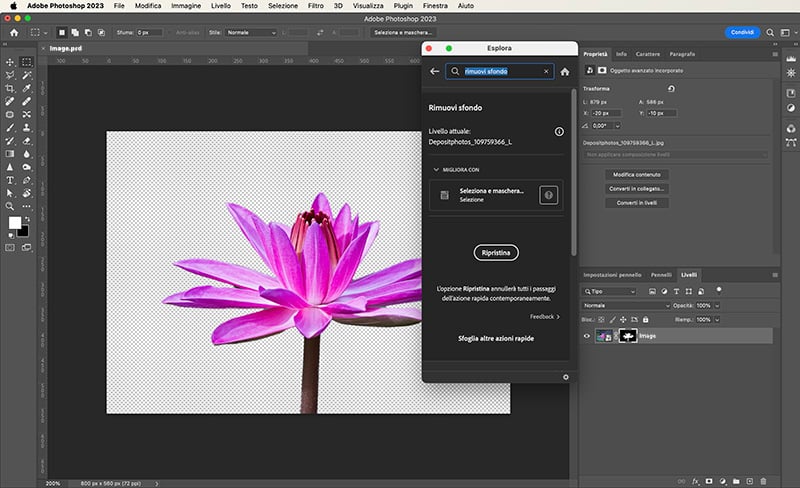
Osservate con attenzione il bordo dell’immagine: è rimasta qualche traccia dello sfondo? Se guardate bene il nostro fiore vi accorgerete, per esempio, che ci sono ancora piccolissimi residui di colore azzurro. Come intervenire? Potete utilizzare la funzione “Pennello migliora bordo” che trovate nel menù in alto a sinistra. Lo strumento vi permette di perfezionare il ritaglio automatico.
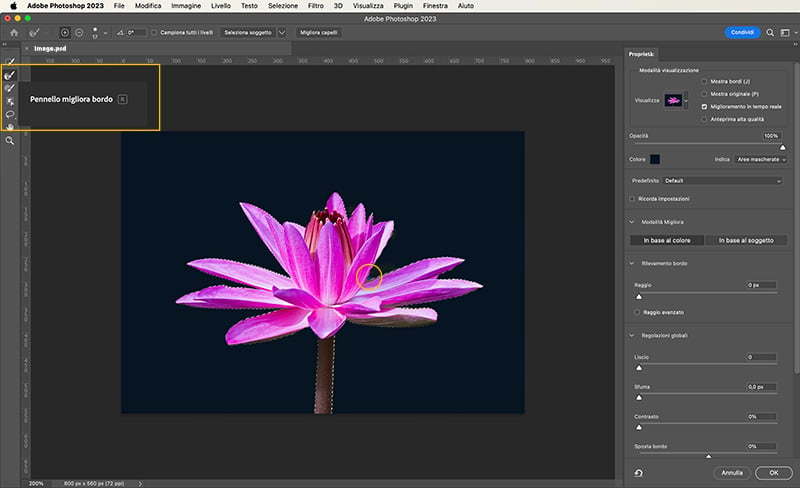
Selezionate quindi la dimensione del pennello e andate a rifinire i dettagli così come abbiamo fatto noi.
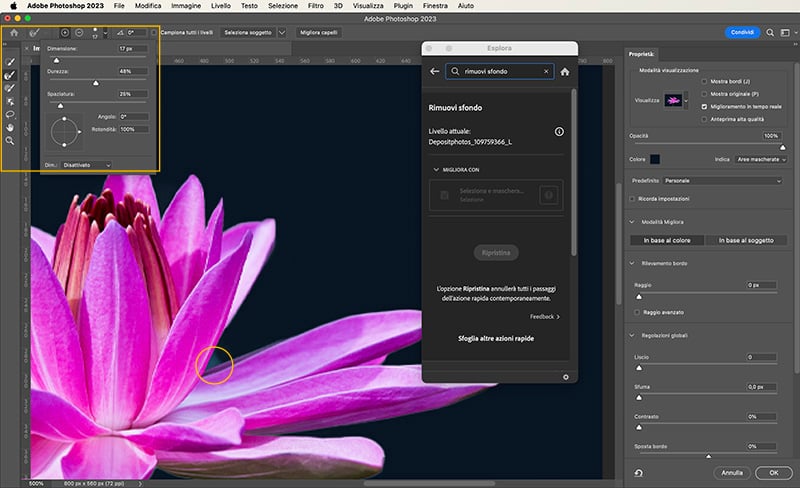
Una volta completata l’opera, potrete lasciare il soggetto su sfondo trasparente o decidere di posizionarlo su qualsiasi altro livello (sfondo).
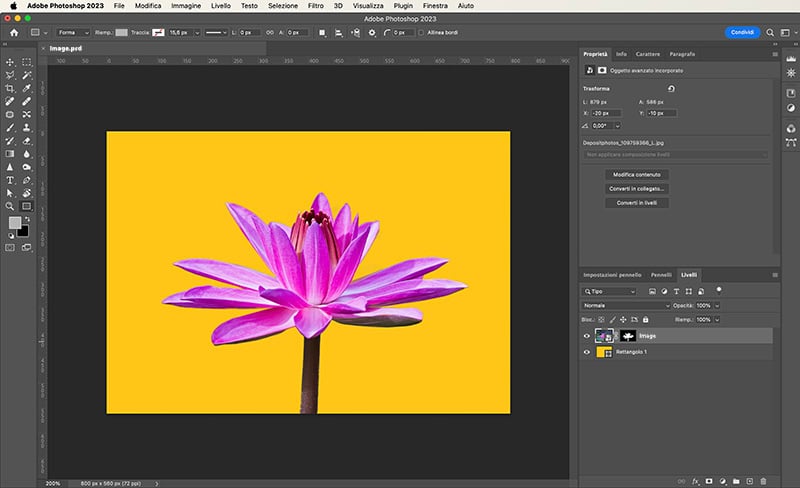
Il risultato è perfetto e il processo rapidissimo, così come vi avevamo anticipato.
E se non avete il pacchetto Adobe?
3 siti per rimuovere lo sfondo online gratuitamente
Online potete trovare tantissimi strumenti per rimuovere lo sfondo di una foto in modo automatico, senza dover scaricare alcun programma. Noi vi suggeriamo di utilizzarli per immagini non eccessivamente articolate, con contorni chiari, sfondi uniformi e senza elementi che si sovrappongono al soggetto da ritagliare. In questi casi: sì, i tool gratuiti funzionano e vi garantiscono ottimi risultati.
Iniziamo a conoscerli meglio insieme.
Rimuovere lo sfondo con Adobe Express
La funzione di rimozione sfondo di Adobe Express, una suite online realizzata da Adobe, vi permette non solo di scontornare le immagini ma anche di aggiungere filtri, adesivi, colori e altro. Il servizio è gratuito, è richiesta solo una registrazione.
Noi l’abbiamo provato e vi assicuriamo che lo strumento è davvero semplice, veloce, performante. Vi basterà:
- Accedere al tool.
- Selezionare l’immagine – o trascinarla e rilasciarla all’interno dello strumento. Una volta caricata, lo sfondo viene eliminato in modo automatico.
- Non siete soddisfatti del risultato? Potete modificare la foto utilizzando gli strumenti a vostra disposizione.
- Scaricate il file PNG con sfondo trasparente – se non avete un account Adobe, il tool vi chiederà, in questa fase, di crearlo per poter salvare l’immagine.
Scontornare un’immagine con Photomash Studio by Pixlr
Photomash Studio by Pixlr si autodefinisce “l’editor di immagini numero 1 per fotoritocco e grafica”. Ed è gratis. Abbiamo quindi deciso di metterlo alla prova. Prima di tutto: con questo strumento potete non solo eliminare lo sfondo di un’immagine (di prodotto, selfie, immagini profilo o altro), ma anche modificare le vostre foto (o video) o creare grafiche partendo da template. Per fare tutto questo Pixlr sfrutta l’intelligenza artificiale.
Utilizzarlo è davvero semplice, per scontornare la vostra immagine non dovrete fare altro che:
- Accedere alla funzione Rimozione Sfondo.
- Selezionare e caricare l’immagine per rimuovere in automatico lo sfondo.
- Salvarla con sfondo trasparente (o pieno) e scaricare il file in formato zip.
Non sappiamo dirvi se sia davvero l’editor numero 1 al mondo, ma dopo averlo provato possiamo dire che, sì, funziona bene.
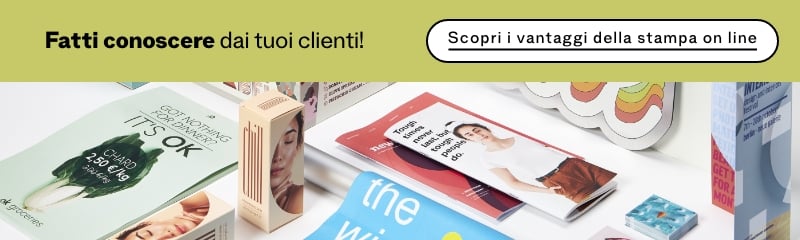
Eliminare lo sfondo con Clipping Magic
Anche Clipping Magic rimuove lo sfondo delle foto utilizzando la magia dell’intelligenza artificiale. Basta un clic. Non solo: vi permette anche di correggere l’immagine, regolare i colori, aggiungere ombre, riflessi…
Come utilizzarlo? Semplicissimo:
- Accedete al sito.
- Fate clic su “Carica immagine”, selezionate la foto e cliccate su “Apri” – o procedete con il drag and drop. Lo sfondo verrà rimosso in un istante, in automatico.
- Se il ritaglio non è perfetto potete migliorarlo sfruttando gli strumenti in alto a sinistra. Potete per esempio cambiare il colore dello sfondo, ravvivare l’immagine, raddrizzarla, ritagliarla o ripristinare alcuni elementi – con il pennarello verde evidenziate ciò che volete conservare, con quello rosso ciò che è da rimuovere.
- Per scaricare l’immagine scontornata vi basterà cliccare su “Scaricamento”, si trova in alto al centro.
Fate attenzione, però: potete scaricare gratuitamente solo l’immagine in bassa risoluzione, se invece vi serve a una risoluzione più alta dovete abbonarvi.
Avete già scelto quale strumento utilizzare? Noi vi consigliamo di metterli tutti e 3 alla prova su una stessa immagine e di giudicare in base al risultato.

